Cet outil permet de spécifier le type de pièce, le nombre de connexions, le traitement des extrémités, les paramètres de pièce requis, l'insertion et les propriétés ISOGEN facultatives des iPièces et des pièces de tubes et de tuyaux standard à créer.
|
Mode d'accès : |
Dans une iPièce de tubes et de tuyaux ou une pièce normale ouverte, cliquez sur l'onglet Gérer  le groupe de fonctions Auteur le groupe de fonctions Auteur  Tube et tuyau Tube et tuyau |
Paramètres de création génériques
|
Type |
Permet de spécifier le type de pièce à créer à partir de la liste fournie. Le type sélectionné détermine la catégorie racine du Centre de contenu, dans laquelle vous pouvez publier la pièce.
Conseil : Si vous créez une terminaison, un coude, un té ou une croix, cliquez sur l'image de connexion appropriée.
|
|
Connexions |
Permet de spécifier le nombre de connexions de la pièce à créer. A chaque type de pièce correspond un nombre de connexions par défaut. Si vous ne souhaitez pas utiliser le nombre de connexions par défaut, choisissez une autre valeur dans la liste Connexions. |
|
Numéro de connexion |
Permet de spécifier la connexion à définir. Le nombre de connexions varie de façon dynamique en fonction du nombre spécifié pour la pièce à créer. Cliquez sur le numéro représentant la connexion à définir. Les numéros rouges indiquent que les critères de connexion ne sont pas remplis. Le noir indique que la connexion dispose des informations nécessaires à la publication. |
|
Angle |
Valeur en lecture seule de l'angle décrit par les deux connexions principales. |
|
Traitement d'extrémité |
Permet de définir le traitement d'extrémité utilisé pour le composant. Un traitement des extrémités peut être défini pour chaque connexion de la pièce. Cliquez sur la flèche pour choisir un traitement d'extrémité dans la liste déroulante. |
|
Mappage des paramètres |
Permet de mapper chacun des paramètres requis répertoriés aux paramètres clés appropriés spécifiés dans la table d'iPièce. Définit les paramètres du composant. Cliquez sur la flèche pour sélectionner un paramètre dans la liste, puis mappez-le à la colonne appropriée de la table d'iPièces. Par exemple, le paramètre Taille nominale peut être mappé à une colonne nommée ND et le paramètre Numéro de nomenclature à la colonne SN. Tous les paramètres répertoriés doivent être mappés. Pour créer une iPièce de raccord, seul le paramètre Taille nominale est requis. Pour créer une iPièce de conduits, vous devez spécifier les paramètres suivants :
Remarque :
|
|
Connexion |
Permet de définir les informations relatives à l'axe et au point de connexion, de spécifier le type de connexion et d'inverser la direction de l'axe si nécessaire. Femelle : définit le type de connexion et la direction de l'axe de construction affiché. Désactivez cette option s'il s'agit d'une connexion mâle. Remarque : Vous devez définir le mappage des informations de connexion propres aux raccords de ramification.
|
|
Insertion |
Spécifie une plage minimale et maximale déterminant l'insertion du tuyau dans un raccord. Max. : définit la valeur de l'insertion maximale, de l'une des trois manières suivantes :
% de max : définit la valeur de la position d'insertion minimale, toujours exprimée en pourcentage de la valeur de la position d'insertion maximale (MaxEP). Remarque : Dans les raccords de ramification, il n'est pas nécessaire de spécifier les informations d'insertion du dernier numéro de connexion.
|
|
Propriétés ISOGEN |
Précise les propriétés ISOGEN de la pièce à créer. Type : spécifie la propriété du type de composant de tuyauterie requis par les fichiers ISOGEN .pcf. Cliquez sur les flèches et effectuez des sélections dans les listes déroulantes. Identifiant ISOGEN : répertorie les identifiants à quatre caractères composés de paires de deux caractères pour le type de pièce et ses types d'extrémité corrects. Cet identifiant est utilisé lors de l'entrée du point d'extrémité ISOGEN. Cliquez sur la flèche pour choisir une option de la liste. Si l'identifiant comprend les caractères génériques **, @ ou +, choisissez la valeur générique appropriée dans la liste déroulante. Remarque : Les propriétés de type et d'identifiant ISOGEN doivent être définies pour que le fichier .pcf soit utilisable.
Clés de remplacement : affiche la liste des valeurs autorisées pour les caractères génériques des identifiants, le cas échéant. Cliquez sur la flèche pour choisir une option de la liste. Ces caractères génériques sont les suivants:
CODE-ELEMENT : spécifie le paramètre à utiliser pour le code-élément du fabricant de la pièce sélectionnée. Pour les iPièces, la colonne CODE-ELEMENT de la table des familles est sélectionnée et est mappée à la propriété du code-élément. Pour les pièces autres que iPièces, entrez le code souhaité basé sur les données du fabricant. Vous pouvez également cliquer sur la flèche pour établir une correspondance entre le code de l'élément et les autres paramètres. Description ISOGEN : fournit une description sur la fabrication de la pièce sélectionnée. Cliquez sur la flèche pour sélectionner un élément de la liste ou entrez la description requise. Remarque : pour ajouter une propriété de code-élément à des données existantes, utilisez l'éditeur du Centre de contenu.
|
Paramètres propres aux pièces normalisées
Lorsque vous créez et publiez une pièce normalisée dans le Centre de contenu, la famille de pièces ne compte qu'un seul membre. Il n'est pas nécessaire que le processus de création spécifie le mappage de table, mais il doit définir le diamètre nominal:
|
Taille nominale |
Permet de spécifier la taille nominale fixe de la pièce normalisée en cours de création. Les pièces normalisées ne peuvent être créées et publiées qu'en tant que raccords. Remarque : Ce paramètre n'est disponible que lors de la création d'une telle pièce.
|
Paramètres propres aux raccords de ramification
Un raccord de ramification peut posséder autant de connexions que vous le souhaitez, même si ce nombre est généralement de deux. La plupart du temps, comme le dernier numéro de connexion sur un raccord de ramification sert au placage sur la pièce de conduit souhaitée, il requiert une série de paramètres de création spécifiques.
|
Mappage des paramètres |
Les raccords de ramification génériques et les raccords soudés requièrent les paramètres Taille nominale min. et Taille nominale max. Ceux-ci sont conformes à la norme utilisée dans l'industrie et désignent la taille nominale du tuyau de placage. |
|
Connexion |
Permet de définir les informations relatives à l'axe et au point de connexion, de spécifier le type de connexion et d'inverser la direction de l'axe si nécessaire. Remarque :
Remarque :
|
|
Découpe |
Permet de spécifier le profil utilisé pour couper un perçage dans la pièce de conduit de placage. Couper tuyau de placage : détermine si le placement d'un raccord de ramification entraîne la découpe d'un perçage dans la pièce de conduit. Remarque : Si aucun profil correspondant n'est disponible, il est recommandé de créer, manuellement et au préalable, une esquisse 2D fermée.
|
|
ISOGEN |
Sélectionne OLET dans la liste Type, puis spécifie dans cette liste un identifiant, un CODE-ELEMENT et une description ISOGEN. |
Les images ci-dessous illustrent les paramètres clés permettant de créer un exemple de raccord de ramification :
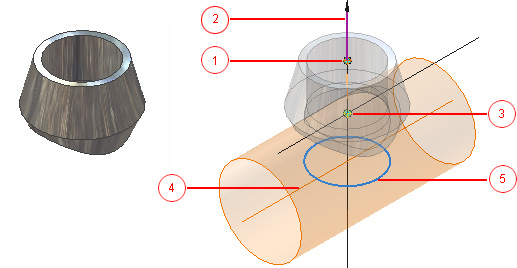
1 - Point de connexion pour le Numéro de connexion 1 ; 2 - Axe de connexion pour le Numéro de connexion 1 ; 3 - Tuyau de placage pour le Numéro de connexion 2 ; 4 - Axe du tuyau pour le Numéro de connexion 2 ; 5 - Profil de coupe